随着科技的不断进步,指纹识别技术已经广泛应用于现代电脑中,使得我们可以通过简单的指纹验证来解锁电脑和进行各种操作。然而,有时候我们可能会遇到电脑指纹输入错误的情况,这给我们的使用带来了一定的困扰。为了帮助大家解决这个问题,本文将介绍一些有效的方法来修复电脑指纹输入错误。
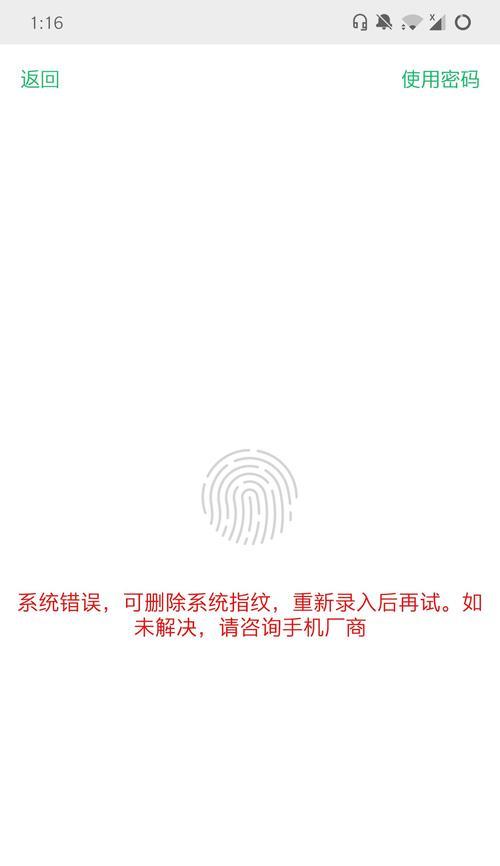
一、检查指纹传感器是否干净
1.清洁指纹传感器表面的污垢和油渍。
2.使用软布轻轻擦拭指纹传感器,确保其表面干净无尘。
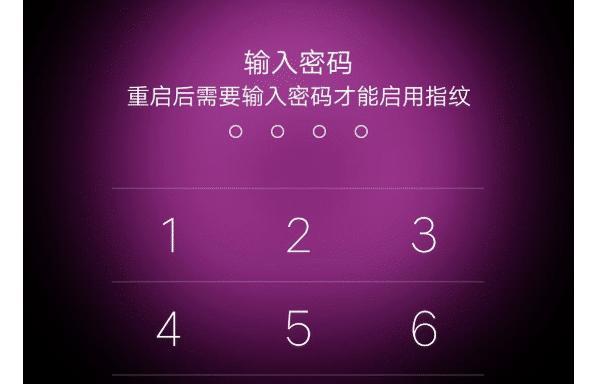
二、重新注册指纹信息
1.进入电脑设置界面,找到“指纹与安全”选项。
2.删除之前注册的指纹信息。
3.重新注册指纹,并按照提示正确放置手指。
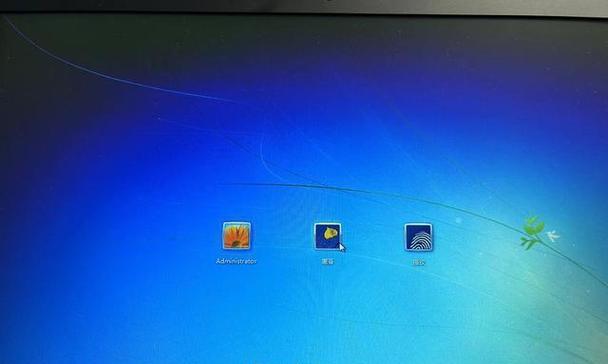
三、调整指纹识别灵敏度
1.进入电脑设置界面,找到“指纹与安全”选项。
2.调整指纹识别的灵敏度,增加或减少灵敏度的设置,看是否能够提高指纹识别的准确性。
四、更新驱动程序和操作系统
1.打开电脑设备管理器,找到指纹识别器的驱动程序。
2.右键点击驱动程序,选择“更新驱动程序”进行更新。
3.同时,确保操作系统也是最新版本,及时安装系统补丁和更新。
五、重启电脑和指纹识别器
1.关闭电脑并断开电源。
2.拔掉指纹识别器的连接线,等待几分钟后重新插入。
3.重新启动电脑并尝试使用指纹识别功能。
六、检查软件冲突问题
1.检查是否有其他安装的软件与指纹识别软件发生冲突。
2.逐一关闭其他软件,并重新尝试使用指纹识别功能,以确定是否是软件冲突导致的问题。
七、重置电脑的BIOS设置
1.进入电脑的BIOS设置界面(具体方式请参考电脑用户手册)。
2.找到与指纹识别相关的设置选项,将其恢复为默认设置。
3.保存更改并重新启动电脑,看是否能够解决指纹输入错误的问题。
八、联系技术支持
1.如果以上方法都无法解决问题,建议联系电脑品牌的技术支持团队寻求帮助。
2.报告问题的具体情况,并提供必要的信息以便他们更好地帮助解决问题。
结尾电脑指纹输入错误可能是由于指纹传感器的污垢、注册信息错误、灵敏度设置等多种原因导致。通过清洁传感器、重新注册指纹信息、调整灵敏度、更新驱动程序等一系列操作,我们可以很好地解决这个问题。如果以上方法仍然无效,建议联系技术支持寻求专业帮助。

介绍:随着技术的不断发展,越来越多的人选择使用U盘来启动IS...

SurfaceBook作为微软旗下的高端笔记本电脑,备受用户喜爱。然...

在如今数码相机市场的竞争中,索尼A35作为一款中级单反相机备受关注。...

在计算机使用过程中,主板BIOS(BasicInputOutputS...

在我们使用电脑时,经常会遇到一些想要截屏保存的情况,但是一般的截屏功...